
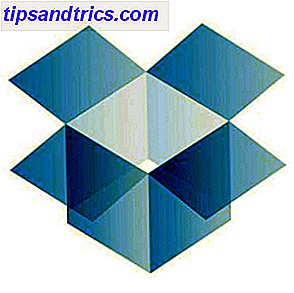 Dropbox ist wohl eines der besten Tools zur Online-Dateisynchronisierung. Tatsächlich habe ich keine Geek-Freunde, die Dropbox nicht verwenden, sondern stattdessen stark verwenden. Wenn Sie jedoch in letzter Zeit die Tech-Nachrichten durchgespielt haben, werden Sie sehen, dass Dropbox in letzter Zeit einige Datenschutzprobleme hat (hier ist einer von vielen).
Dropbox ist wohl eines der besten Tools zur Online-Dateisynchronisierung. Tatsächlich habe ich keine Geek-Freunde, die Dropbox nicht verwenden, sondern stattdessen stark verwenden. Wenn Sie jedoch in letzter Zeit die Tech-Nachrichten durchgespielt haben, werden Sie sehen, dass Dropbox in letzter Zeit einige Datenschutzprobleme hat (hier ist einer von vielen).
Abgesehen von der immer kleiner werdenden Gefahr eines Einbruchs von Hackern hat Dropbox auch gesagt, dass es Ihre Daten bei Bedarf an die Regierung weitergeben wird. Dies bedeutet, dass selbst wenn die Daten auf ihren Servern verschlüsselt sind (und nicht nur die Verbindung), sie eine Möglichkeit haben, sie zu entschlüsseln und zu sehen, was Sie speichern. Obwohl ich sicher bin, dass die meisten von Ihnen nichts zu verbergen haben, fühlen wir uns mit etwas mehr Privatsphäre wohl. Daher sollten Sie die Dateien verschlüsseln, bevor sie an die Dropbox-Server gesendet werden, um die Augen zu verschließen.
Es gibt ein paar verschiedene Möglichkeiten, dies zu erreichen, wie in letzter Zeit. Meine bevorzugte Methode in der Vergangenheit war die Verwendung von Truecrypt Wie man verschlüsselte Ordner erstellt, die andere mit Truecrypt nicht sehen können 7 Wie man verschlüsselte Ordner erstellt Andere können nicht mit Truecrypt 7 Read More sehen, müssen aber Container erstellen, die die verschlüsselten Informationen speichern ist nicht das Beste für Dropbox, die ständig Änderungen synchronisiert. Wenn ich 50MB + Container erstellen muss, und wenn ich irgendetwas in einem davon ändere, bedeutet das, dass ich 50MB verschlüsselte Informationen erneut hochladen muss, dann ist das eine Verschwendung von Zeit und Ressourcen. Stattdessen muss ich Dateien einzeln und in einer ernsten, nicht-käsigen Weise verschlüsseln. ENCFS ist die perfekte Lösung für diese Art von Problem.
Die Idee
Die Technologien, die hinter ENCFS stehen, sind ziemlich schwierig zu erklären, also lasse ich Sie das auf Ihre eigene Zeit tun, wenn Sie interessiert sind. Das Prinzip dessen, was es macht, ist jedoch einfach genug, also werden wir genau darauf eingehen. Die Idee ist, dass ENCFS zwei Ordner erstellt. Einer ist für unverschlüsselte Daten und der andere für verschlüsselte Daten. Sie sollten den unverschlüsselten Ordner irgendwo in Ihrem Home-Ordner haben, während sich der verschlüsselte Ordner natürlich in Ihrem Dropbox-Ordner befinden sollte. Immer wenn Sie etwas in den unverschlüsselten Ordner stellen, geht ENCFS zur Arbeit und spuckt die verschlüsselte Version in den verschlüsselten Ordner, den Dropbox dann synchronisiert. Wenn Sie dasselbe auf einem anderen Computer durchführen, wird ENCFS die verschlüsselte Datei entschlüsseln und in Ihren unverschlüsselten Ordner senden. Es ist einfacher als es klingt.
Installieren
Um zu beginnen, müssen Sie zuerst ENCFS installieren. Sie müssen sich in Ihrem Paket-Manager nach dem genauen Paketnamen umsehen, aber für Fedora sind es fuse-encfs und in Ubuntu heißt es einfach encfs. Als nächstes müssen Sie zu dieser Site gehen, den Inhalt herunterladen, entpacken und die Datei "gnome-encfs" an einen leicht zugänglichen Ort kopieren. Wechseln Sie dann bei Bedarf zu root und verwenden Sie (sudo)
install / pfad / zu / gnome-encfs / usr / local / bin
. Dieses Programm hilft Ihnen, dieses Setup jedes Mal automatisch zu installieren, wenn Sie Ihren Computer hochfahren. Alles ist jetzt installiert.
Erstellen Sie Ihr Verschlüsselungssetup
Als nächstes müssen wir das Setup erstellen. Um dies zu tun, müssen Sie ausführen
encfs ~ / Dropbox / .encrypted ~ / Privat
. Sie können die tatsächlichen Pfade ändern, wenn Sie möchten. Beachten Sie, dass der Pfad, der durch ~ / Dropbox / .encrypted dargestellt wird, der Ordner ist, in dem die verschlüsselten Daten gespeichert werden, und ~ / Private ist der Ordner, in den Sie Ihre unverschlüsselten Dateien einfügen. Die Tilda stellt Ihren Home-Ordner dar und der Zeitraum vor den Ordnernamen setzt die Ordner auf "Versteckt" (Drücken Sie STRG + H in Nautilus, um versteckte Ordner anzuzeigen).

ENCFS wird Ihnen einige Fragen zu Ihrer Einrichtung stellen, z. B. ob Sie die angegebenen Ordner erstellen möchten, wenn sie nicht bereits existieren, welche Art von Verschlüsselung Sie möchten (wenn Sie eine einfache und sehr sichere Einrichtung wünschen, drücken Sie p), und das Passwort für Ihre Einrichtung.

Als nächstes müssen wir dieses Setup automatisch mounten. Eintippen
gnome-encfs -a ~ / Dropbox / .encrypted ~ / Privat
und drücke Enter. Sie werden nach dem Kennwort gefragt, das Sie zuvor festgelegt haben, und danach, ob Sie das Setup automatisch bereitstellen möchten. Sag ja, und du bist fertig!

Fazit
Herzliche Glückwünsche! Du bist bereit zu gehen! Sie können Dateien in den privaten (oder unverschlüsselten Ordner, wenn Sie einen anderen Namen / Speicherort gewählt haben) kopieren und sehen, dass verschlüsselte Dateien in Ihrem angegebenen Dropbox-Ordner erstellt werden.

Sie werden auch feststellen, dass es eine XML-Datei gibt, die einige Informationen über den Schlüssel enthält. Nein, es ist nicht der Schlüssel selbst, so dass Sie immer noch sicher sind, wenn Sie das mit Dropbox synchronisieren. Wenn Sie sich jedoch besonders paranoid fühlen, können Sie die .xml-Datei an einen anderen Speicherort kopieren. Geben Sie Folgendes ein
Dropbox exclude add ~ / Dropbox / .encrypted / .encfs6.xml
in Ihr Terminal und löschen Sie die Datei (und stellen Sie sicher, dass sie auch über die Dropbox-Website gelöscht wird). Beachten Sie, dass es möglich ist, dieses Setup, so weit ich weiß, auch mit Macs zu verwenden, aber Windows ist momentan nicht im Spiel. Daher ist dieses Setup am effektivsten für Benutzer, die nur Linux verwenden und Dateien verschlüsseln möchten, von denen sie wissen, dass sie nur zwischen Computern benötigt werden, und nicht unterwegs, wo Windows möglicherweise angezeigt wird.
Hat die Verschlüsselung Ihrer Dropbox-Daten für Sie eine hohe Priorität? Fangen Sie jetzt an, mehr über Verschlüsselung zu denken, da einige sehr gute Verbraucheroptionen existieren? Lass es uns in den Kommentaren wissen!



